Annuncio pubblicitario
È importante che la tua connessione Internet wireless sia protetta con una password per bloccare l'accesso non autorizzato, anche se le reti di solito non sono difficili da decifrare Quanto è facile craccare una rete Wi-Fi?La sicurezza Wi-Fi è importante. Non vuoi che gli intrusi trasportino sulle spalle la tua preziosa larghezza di banda - o peggio. Ci sono alcune idee sbagliate sulla sicurezza del Wi-Fi e siamo qui per dissiparle. Leggi di più . Ma quando devi configurare quella connessione su più dispositivi o condividi la tua connessione Internet Trasforma Windows in un hotspot Wi-Fi e condividi la tua connessione InternetHai una connessione a Internet tramite un cavo di rete. Puoi condividere la connessione wireless con altri dispositivi? Riesci a far funzionare il tuo computer Windows come un router WiFi? In breve: sì! Leggi di più , può diventare un po 'fastidioso.
Praticamente, esiste un modo semplice e veloce per salvare le impostazioni di rete. È possibile inserire le informazioni su a
chiavetta USB 3 strumenti per trasformare l'unità USB in una chiave di sblocco sicura per il tuo PCSì, è possibile: è possibile trasformare l'unità flash USB in una chiave fisica che blocca e sblocca il computer. Leggi di più , collegalo al tuo computer o laptop e quindi esegui un file per connettersi automaticamente alla tua rete.Senza ulteriori indugi, scopriamo come! Fateci sapere nei commenti se avete mai usato il seguente metodo o se avete i vostri suggerimenti da aggiungere.
Salvataggio delle impostazioni
Innanzitutto, esegui una ricerca di sistema per gestire le reti wireless e selezionare il risultato pertinente. Si aprirà una nuova finestra che mostrerà tutte le reti wireless a cui ti sei connesso in passato (meno quelle a cui hai detto al tuo sistema di non ricordare).
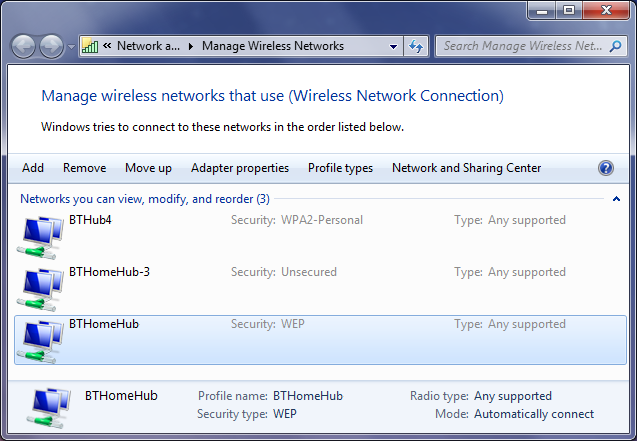
Trova la connessione di cui vuoi salvare le impostazioni e fai doppio clic su di essa nell'elenco. Ciò farà apparire un'altra finestra che contiene le proprietà di quella connessione.
Assicurarti di essere ancora sul default Connessione scheda, è quindi necessario selezionare Copia questo profilo di rete su un'unità flash USB in fondo. A questo punto ti verrà chiesto di collegare il tuo drive USB, quindi fallo. Una volta connesso, fai clic su Il prossimo pulsante.
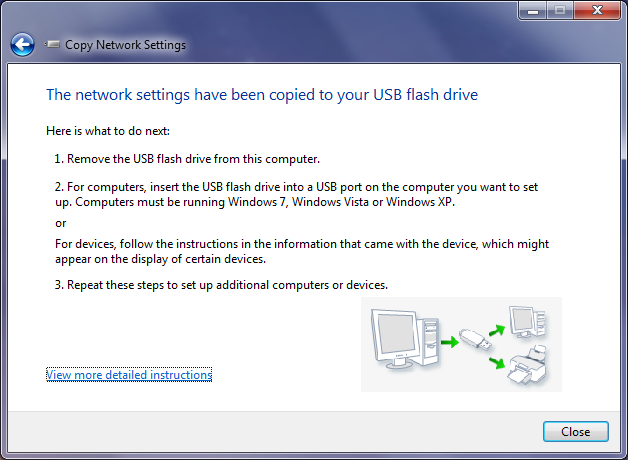
Il processo di copia è molto rapido, quindi entro un paio di secondi dovresti vedere la conferma che le impostazioni sono state copiate correttamente sull'unità USB. A questo punto puoi fare clic Visualizza istruzioni più dettagliate e genererà un breve documento di informazioni su come utilizzare il tuo nuovo profilo di rete: è utile per il futuro, ma ora seguiremo questi semplici passaggi. Quando sei pronto, fai clic su Vicino.
Ora l'unità USB avrà nuovi dati: due file chiamati AUTORUN e setupSNK e una cartella (contenente vari altri dati) chiamata SMRTNTKY. Assicurati di non rimuovere nessuno di questi file dalla tua USB, altrimenti si interromperà il processo.
Importazione delle impostazioni
Questa parte è ancora più semplice. Prendi l'unità USB e collegala al dispositivo in cui desideri importare le impostazioni di rete. Se AutoPlay è abilitato, dovrebbe apparire e consentire di selezionare Connettiti a una rete wireless usando Windows Connect Now come opzione. In alternativa, se AutoPlay non ti richiede, è sufficiente caricare l'unità dal computer e avviare il file setupSNK.exe. Entrambi raggiungeranno la stessa cosa.
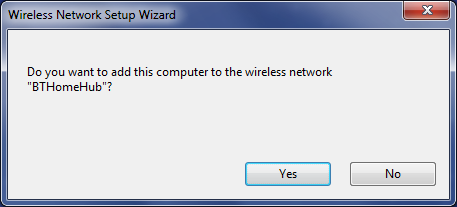
Ti verrà chiesto se desideri aggiungere il tuo computer alla rete wireless. Clic sì e riceverai quindi un messaggio di conferma per informarti che il processo è andato a buon fine.
E questo è tutto! Abbastanza semplice, vero? Puoi ripetere questo processo fino a quando non avrai tutti i tuoi dispositivi collegati alla stessa rete.
Ottieni il massimo dalla tua rete
Con questo suggerimento sei sulla buona strada per gestire in modo efficiente la tua rete, ma questa è solo la punta dell'iceberg. Se il metodo sopra indicato non è adatto al tuo scopo, è facile condividi la tua rete wireless Condividi facilmente la tua casa Wi-Fi con gli amiciUsi una password complicata per la tua rete Wi-Fi? Dovresti. Ma condividere la tua connessione con gli amici non dovrebbe essere una seccatura. Non ti preoccupare, ti abbiamo coperto. Leggi di più con gli altri utilizzando i codici QR o le app telefoniche.

Potresti anche voler iniziare rendere la tua rete più sicura 4 download gratuiti di software WiFi per ottenere la maggior parte delle reti wireless Leggi di più monitorando chi ha accesso ad esso e assicurando che ovunque ci si connetta disponga delle credenziali di sicurezza adeguate per proteggerti.
E non è tutto, che ne dici di un modo super veloce per farlo scopri la tua password di rete Come trovare e modificare la password Wi-Fi su Windows 10Hai bisogno di trovare o modificare la tua password Wi-Fi? Ecco come modificare e individuare la password Wi-Fi su un computer Windows. Leggi di più e come cambiarlo? Si consiglia di cambiare periodicamente la password, in modo da poter mantenere la rete il più sicura possibile.
Collegarsi
Con la tua fidata unità USB in mano, sarai il campione dei dispositivi di connessione. Non è necessario ricordare la password di rete quando si collegano nuovi dispositivi; basta collegare l'USB, eseguire il file e sarai pronto per partire.
Ciò sarà particolarmente utile se sei un amministratore di rete che deve creare una nuova banca di sistemi. In tal caso, dai un'occhiata ai nostri suggerimenti per installazione di programmi in blocco Come installare e disinstallare i programmi Windows in bloccoUn programma di installazione o disinstallazione di massa può farti risparmiare un sacco di tempo. Ricordi l'ultima volta che hai configurato un nuovo computer? Ti insegneremo come svolgere queste attività in un lampo. Leggi di più pure.
Hai usato il metodo sopra per collegarti a una rete wireless? Hai i tuoi suggerimenti da aggiungere?
Crediti immagine: Memoria USB e laptop Via Shutterstock, Flickr / Scott Maentz
Joe è nato con una tastiera in mano e ha subito iniziato a scrivere di tecnologia. Ora è uno scrittore freelance a tempo pieno. Chiedimi di Loom.